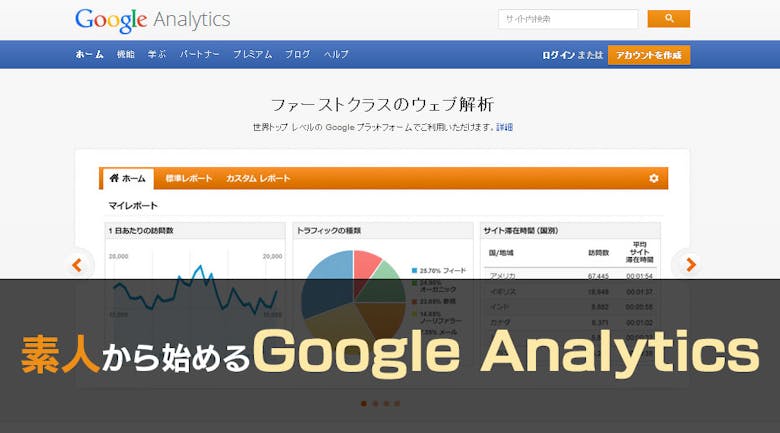前回はGoogle Analytics(グーグルアナリティクス)について簡単に説明させていただきました。
今回は【webサイト分析って何すればいいの?】【分析の前にやるべき設定】についてです。
設定については
「いきなり設定??」
とか言われそうですが、僕は先に設定する事が大切だと思っています。
例えば
- 計測したいところがうまくできていない
- ココとココは分けて計測したい
- コンバージョン(CV)がどれくらいか知りたい
など、後からやりたい事ってたくさん出てきます。
それが最初からできていたら「素敵!」と思うワケです。
設定しないと計測できないところが必ずあります。
そもそも分析って何をしたらいいの?
webサイトの制作者さんやディレクター、企業の担当者さんは、最初は何をしていいかわからず、少なからず戸惑います。
そして「よくわかんないけど、ここを見とけば良いんじゃね?」という感じになりがちです。
僕も最初はそうでした。
webサイトの右も左もわからず、分析をする。
分析なんて言えるものではなく、他の人が作ったフォーマットに当てはめる、という事をしていました。
要は他の人の真似をしていました。
(もちろん僕は練習だったので、クライアントへよくわからない報告とかしちゃダメです)
で、なんとなくどこを見れば良いかを探って、なんとなくここを見れば良いんだなーって学んでいくのです。
最初はそれで良いと思います。
基本的な事ですが、やってるうちに理解できるようになっていきます。
何を見ればいいの?
ズバリ言うと、「正解は無い」です。
サイトによって目的が変わってくるので、サイトごとに見る所は違います。
ただし共通で見る部分もたくさんありますが、大きく分けると
- webサイトのトラフィック
- webサイトのコンバージョン
になると思います。
トラフィック→どれくらいの人がどこから来てどれくらい見ているか
コンバージョン→どれくらいサイトの目的・目標に達しているか
を見ていきます。
その為に指標になるのが
- ユーザー
- セッション
- ページビュー
- ページ/セッション
- 離脱率
- 直帰率
- 新規ユーザー・リピートユーザー
- 目標の完了数(コンバージョン)
- コンバージョン率
あたりでしょうか。
トラフィック
どれくらいの人が(ユーザー)どこから来て(集客)どれくらい見ているか(行動)。
これを見ておけば、殆ど分析なんて終わったようなもん、という場合もありますが、これをしっかり見ていくのって意外と大変じゃないですか。
僕の場合は、大体のポイントを絞って見ていきます。
全体的に先に述べた項目を見ていくんですが、僕の場合は流入の指標を大体「セッション」にしています。
ユーザーがどれくらいなのか、何ページビューなのかも大事なんですが、どれくらい訪問されているかを見ます。
逆にPVはあまり重要視していません。サイトによって重要視するものもありますが、セッションを優先しています。
それをデバイス別・チャネル別に分解して、どれくらいの人がどこからどうやって見に来るかを分析します。
コンバージョン
サイトの目的に応じて設定する場合としない場合がありますが、僕の場合は大体設定します。
後で「ここを改善しましょう」と言う為に目標を設定します。
サイトの目的が決まっている場合はそれを目標に設定しましょう。
ほとんどの場合は買い物や申込みフォームの完了画面です。
で、コンバージョン数とコンバージョン率(CVR)を見ていきます。
ちなみにCVRはセッションを基に割り出しています。
何を設定したらいいの?
前置きが長くなりましたが実際の設定です。
分析前にやる事としては
- ビュー
- 目標
- フィルタ
の設定は必ずやります。
ビュー
まずやるのが、ビューのコピーです。
プロパティを作ったらすぐコピーします。
何かっつーと、バックアップです。
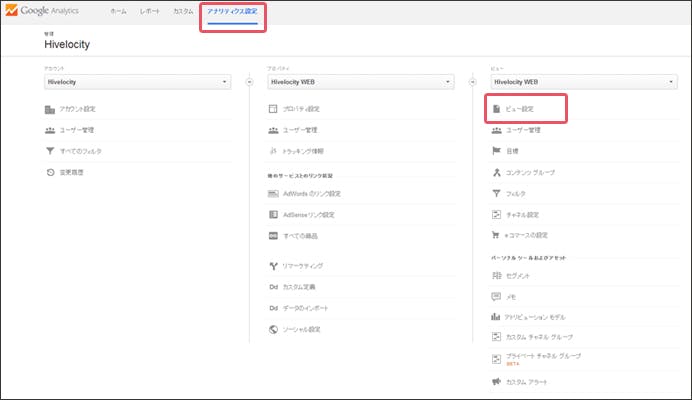
アナリティクス設定 > ビュー設定 > ビューをコピー
でコピーが作成できます。
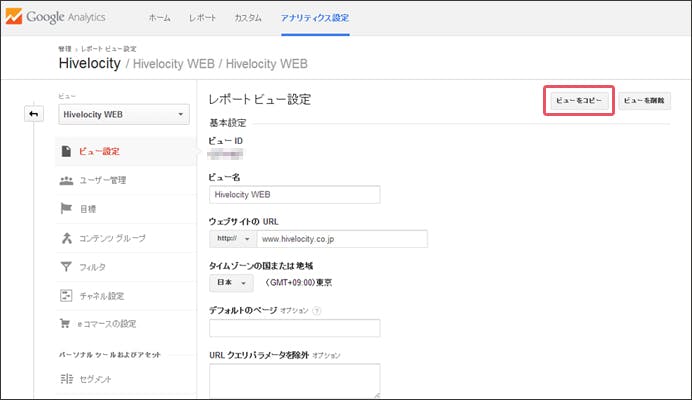
Google Analytics(グーグルアナリティクス)を使っていくうえで、いろいろと設定していくんですが、たまには失敗もあります。
なので、これを戻したりしたい時にバックアップを取っておいて設定を見比べたりします。
ちなみに更新履歴も見れるので、いつから計測がおかしくなったかも特定しやすいです。
ただし公開前にやらないと、コピーはコピーされた時点からの計測になるので、すぐにバックアップをとることを心がけています。
リニューアルなど、計測途中でもバックアップのビューにコピーした日にちを加えておくとわかりやすいです。
あとは他の設定を試したい時や個別で計測したいもがある時に設定したりしますが、僕の場合は一元管理したいので計測でビューを分けたりしないです。
目標
次に目標設定です。
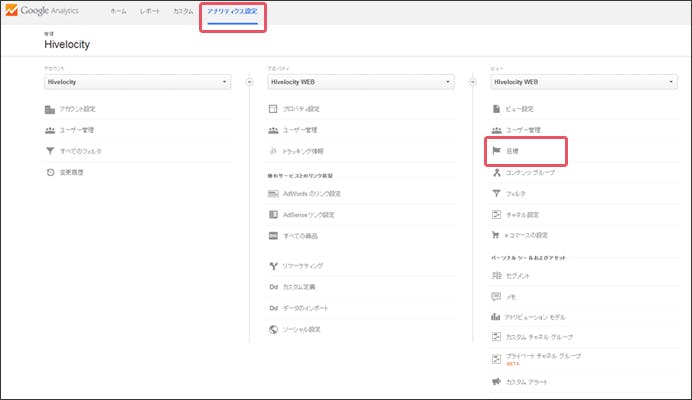
コンバージョンを計測する為には、これを設定しないと始まりません。
今回は例として買い物かごやフォームの完了ページを目標に設定します。
1.目標設定
ここは設定する目標があればテンプレートでもいいですし、あってもカスタムでも大丈夫です。
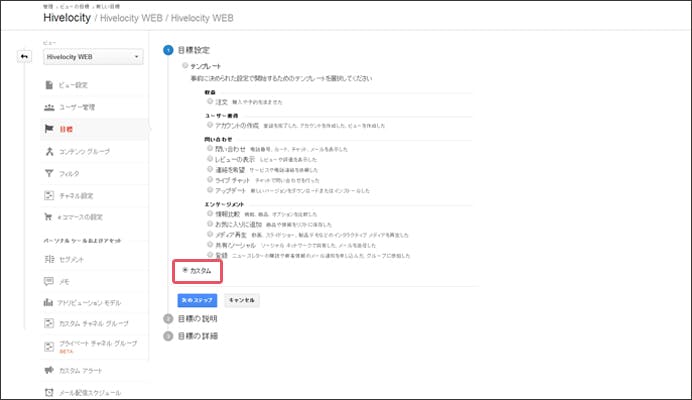
2.目標の説明
わかりやすい名前を付けておきましょう。
タイプは「目標」にします。
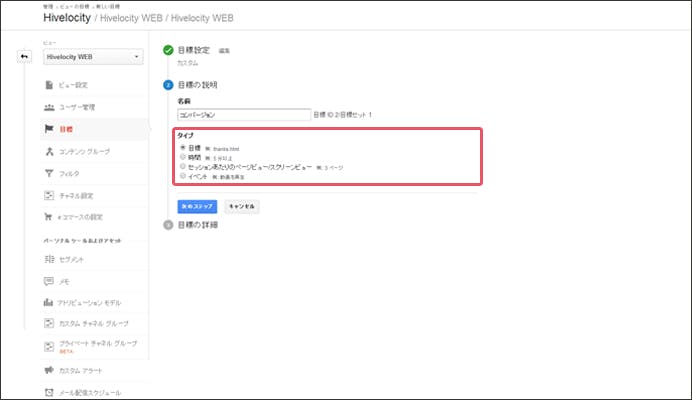
3.目標の詳細
目標ページのページURLを設定します。
システムで動的にパラメータを付与したりする場合は「先頭が一致」にします。
ECサイトの場合は「値」をオンにして平均単価を入れておくと良いでしょう。
目標到達プロセスをオンにして、入力画面や確認画面をステップに追加しましょう。
ここは自動的に「先頭が一致」になります。
あとは「目標を確認」をクリックすると直近7日間のCVRが出てくるので、数値が計測できていれば「目標を作成」で目標を保存します。
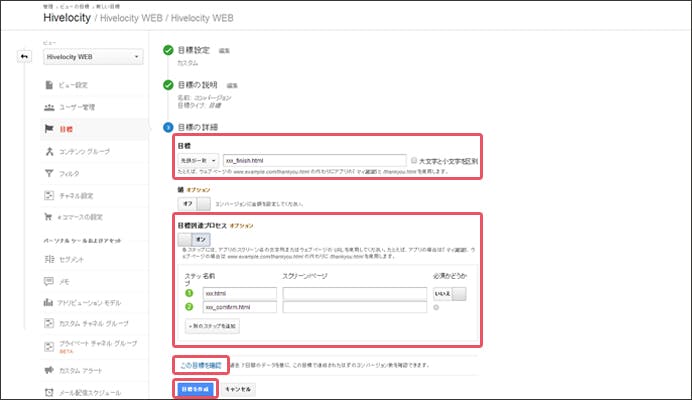
これで目標の件数やCVRが計測できるだけでなく、フォーム内の離脱や直前に見られているアシストコンテンツもわかるようになります。
※設定時に確認して計測できていても、正常に計測できていない場合もあるのでこまめにチェックしましょう!
フィルタ
これは主に計測したくない部分を設定します。
よくあるのは自分(達)のIPアドレスをフィルタ設定して、自分(達)の閲覧やコンバージョンが計測されないようにします。
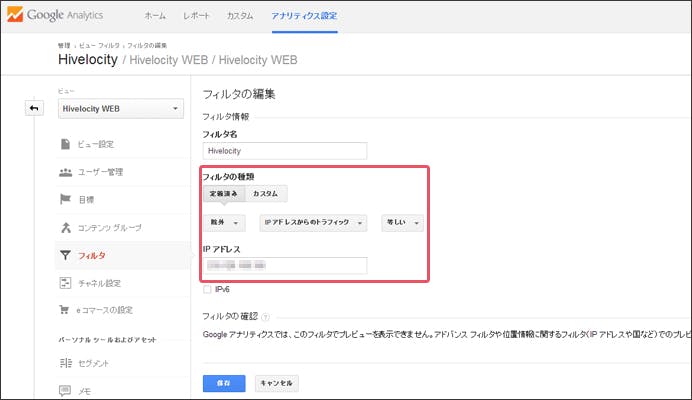
こんな感じでフィルタの種類を
「除外」>「IPアドレスからのトラフィック」>「等しい」
にして、あとは自分のIPアドレスを入力して保存するだけです。
こちらについては過去にウチの松下の記事にも載っているので、参考にして頂ければ。
他にもサブドメインがあったりするとアドバンスフィルタをかけたりします。
併せて参照元除外リストの設定もやっておくとベターです。
たまに見てると、参照元に自分のサイトが入ってしまっている場合があるので、やってない人は確認してみましょう。
この辺の詳しい設定方法は次回にご紹介します。
まとめ
如何でしたでしょうか。
みなさんのサイトのアナリティクスは設定されていますか??
ここは最低限の設定だと思っていますので、次回は「他にもある!やっておくべきanalyticsの設定」をご紹介したいと思います。